User32.dll이란 무엇이며 오류를 수정하는 방법은 무엇입니까?
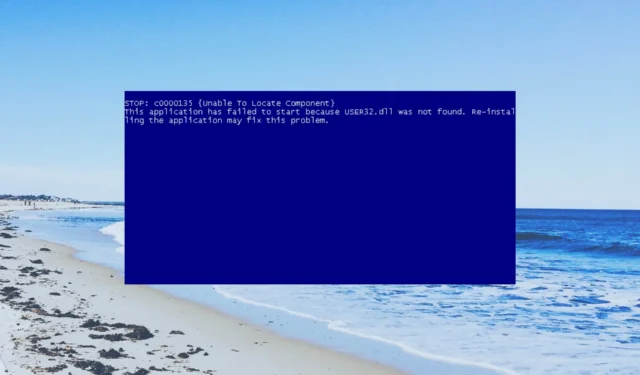
사용자는 Windows PC에서 프로그램을 사용하려고 할 때 User32.dll 파일과 관련된 오류가 발생했다고 보고했습니다. 이것은 PC에서 직면하게 될 Windows 오류에서 누락된 일반적인 DLL 중 하나입니다 .
또한 이 동적 링크 라이브러리 파일의 의미와 이와 관련된 오류를 해결하는 방법에 대해서도 설명합니다. 바로 시작하겠습니다.
User32.dll은 무엇입니까?
User32.dll은 시스템에서 대화 상자 및 창과 같은 그래픽 요소를 저장하는 데 사용되는 시스템 DLL 파일입니다.
- User32.dll 찾을 수 없음
- User32.dll을 찾을 수 없기 때문에 이 응용 프로그램을 시작하지 못했습니다. 응용 프로그램을 다시 설치하면 이 문제를 해결할 수 있습니다.
- (위치)\User32.dll을 찾을 수 없습니다.
- User32.dll 파일이 없습니다.
- (프로그램)을 시작할 수 없습니다. 요청되는 구성품이 빠졌습니다: User32.dll. (프로그램)을 다시 설치하십시오
User32.dll 오류를 어떻게 고칠 수 있습니까?
복잡한 문제 해결을 시작하기 전에 PC에서 최신 Windows 업데이트 버전을 실행하고 있는지 확인해야 합니다.
이렇게 하면 시스템 내에서 버전 충돌이 없는지 확인할 수 있습니다. 이제 아래 솔루션부터 시작하겠습니다.
1. 전용 도구 사용
2. SFC 스캔 및 DISM 실행
- 키를 눌러 시작 메뉴를 엽니다 Win.
- 명령 프롬프트를 입력하고 관리자로 실행하십시오.
- 아래 명령을 입력하고 키를 누릅니다 Enter.
sfc /scannow - 프로세스가 완료될 때까지 기다리십시오.
- 아래 명령을 입력하고 Enter각각을 누르십시오.
dism.exe /online /cleanup-image /scanhealthdism.exe /online /cleanup-image /restorehealth
손상되거나 누락된 시스템 파일을 수정하면 PC에서 대부분의 일반적인 DLL 오류를 쉽게 해결할 수 있습니다. 단계를 따르고 문제를 해결하기만 하면 됩니다.
3. 프로그램 재설치
- 키를 눌러 시작Win 메뉴를 엽니다 .
- 제어판 을 엽니다 .
- 프로그램 및 기능을 선택합니다 .
- 프로그램을 선택하고 제거 버튼을 누르십시오.
- 프로그램의 공식 웹 사이트를 방문하십시오.
- PC에 다운로드하여 설치하십시오.
많은 독자들이 단순히 프로그램을 다시 설치하여 User32.dll의 문제를 해결했습니다. 위의 단계를 수행하고 프로그램을 다시 설치하여 문제를 해결할 수 있습니다.
4. 시스템 복원 수행
- 키를 눌러 시작 메뉴를 엽니다 Win.
- 복원 지점 만들기를 입력 하고 적절한 결과를 엽니다.
- Windows OS를 설치한 드라이브를 선택하고 시스템 복원을 선택합니다 .
- 복원 지점을 선택하고 다음을 클릭합니다 .
- 시스템 복원 프로세스를 시작하려면 마침 버튼을 누르십시오 .
아무 것도 작동하지 않으면 시스템 복원 프로세스를 통해 PC에서 모든 것이 정상적으로 작동하던 상태로 시스템을 복원하기만 하면 됩니다.


답글 남기기